HP Photosmart C4183: Усунення несправностей та
Усунення несправностей та: HP Photosmart C4183
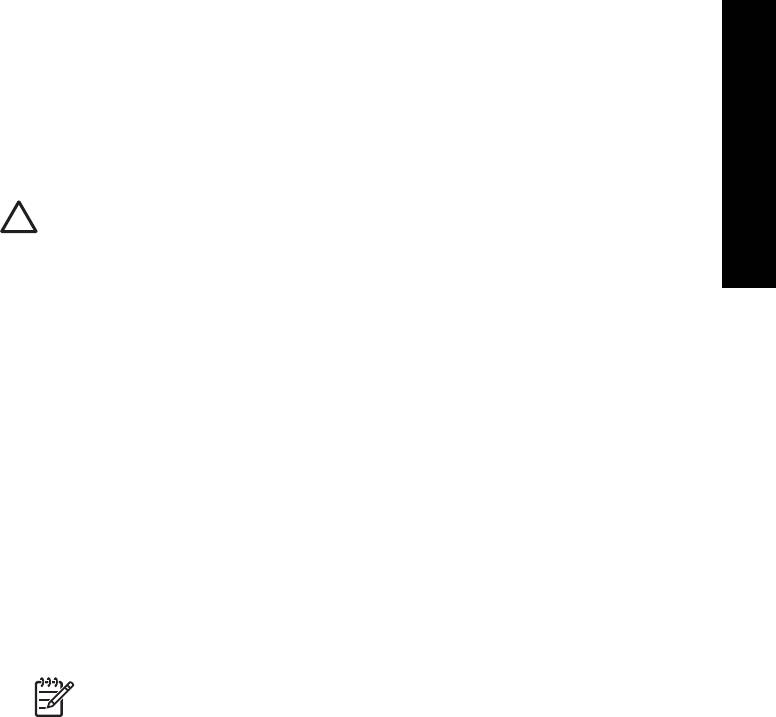
Усунення несправностей та
2
технічна підтримка
В цьому розділі наведено інформацію з усунення несправностей при роботі з HP All-in-One.
Також тут містяться спеціальні відомості щодо встановлення та конфігурації, а також деякі
питання, що стосуються експлуатації. Додаткову інформацію можна знайти в екранній довідці,
яка входить в пакет програмного забезпечення .
Багато питань стосується ситуації, коли HP All-in-One під'єднаний до комп'ютера через USB
кабель до того, як на комп'ютері встановлено програмне забезпечення HP All-in-One. Якщо
HP All-in-One під'єднаний до комп'ютера до того, як на комп'ютері встановлено програмне
забезпечення, необхідно зробити наступне:
Загальні питання усунення несправностей під час настройки
1. Від'єднайте кабель USB від комп'ютера.
Українська
2. Видаліть програмне забезпечення (якщо воно вже встановлене).
3. Перезавантажте комп'ютер.
4. Вимкніть HP All-in-One, зачекайте одну хвилину і знову увімкніть його.
5. Знову встановіть програмне забезпечення HP All-in-One.
Увага Не під'єднуйте кабель USB до комп'ютера, доки не з'явиться підказка у вікні
встановлення програми.
Щоб отримати контактну інформацію з підтримки, див. внутрішню задню обкладинку цього
посібника.
Видалення і переустановлення програмного забезпечення
Якщо встановлення не було завершено або кабель USB був під’єднаний до комп’ютера перед
тим, як з’явилася підказка у вікні встановлення, може виникнути потреба видалити та
перевстановити програмне забезпечення. Не слід просто видаляти програмні файли HP All-
in-One з комп'ютера. Обов'язково робіть це за допомогою службової програми видалення, яку
було встановлено в складі іншого програмного забезпечення HP All-in-One.
Щоб видалити з комп'ютера з операційною системою Windows, а потім встановити
знову
1. В панелі задач Windows натисніть Start (Пуск), Settings(Параметри), Control Panel
(Панель керування).
2. Двічі клацніть Add/Remove Programs (Додати/Видалити програми).
3. Виберіть HP All-in-One, а потім клацніть Change/Remove (Змінити/Видалити).
Виконайте інструкції на екрані.
4. Від'єднайте пристрій HP All-in-One від комп'ютера.
5. Перезавантажте комп'ютер.
Примітка Перед перезавантаженням комп'ютера HP All-in-One обов'язково має
бути від'єднано від нього. Не під'єднуйте HP All-in-One до комп'ютера до повного
завершення перевстановлення програмного забезпечення.
6. Вставте компакт диск HP All-in-One в привід комп'ютера і запустіть програму
встановлення.
7. Дотримуйтеся екранних вказівок та вказівок Посібника з настройки з комплекту HP All-in-
One.
Після завершення встановлення програмного забезпечення на системній панелі Windows
з'явиться піктограма HP Digital Imaging Monitor (Монітор цифрових зображень HP).
Довідник з основних функцій 21
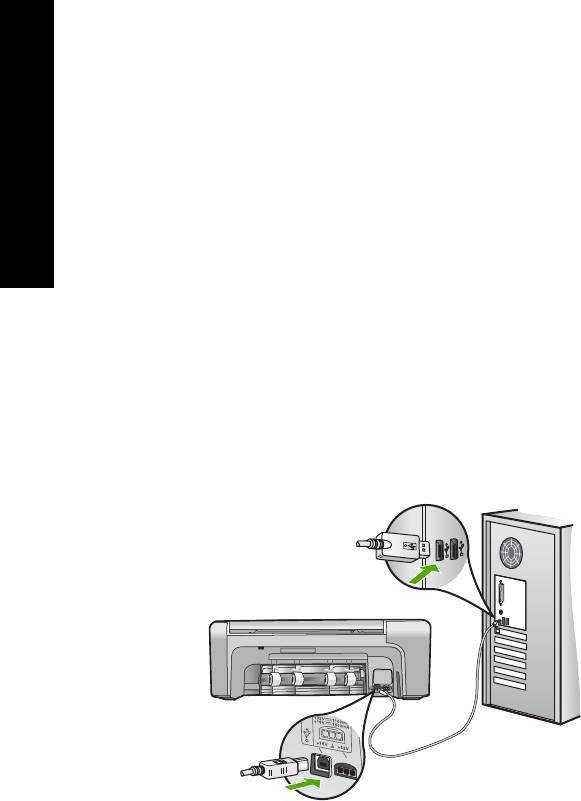
Розділ 2
Щоб перевірити правильність встановлення програмного забезпечення, двічі клацніть
піктограму HP Solution Center (Центр прийняття рішень HP) на робочому столі. Якщо у
HP Solution Center (Центр прийняття рішень HP) відображаються головні піктограми (Scan
Picture (Сканувати зображення) та Scan Document (Сканувати документ)), програмне
забезпечення встановлено правильно.
Щоб видалити з комп'ютера Mac, а потім встановити знову
1. Від'єднайте HP All-in-One від комп'ютера.
2. Відкрийте папку Applications (Програми): папку Hewlett-Packard.
3. Двічі клацніть HP Uninstaller (Видалити НР).
Виконайте інструкції на екрані.
4. Після видалення програмного забезпечення перезавантажте комп’ютер.
5. Щоб перевстановити програмне забезпечення, вставте компакт-диск HP All-in-One у
привід комп’ютера.
6. На робочому столі відкрийте компакт-диск і двічі клацніть HP All-In-One Installer
(Програма встановлення HP All-In-One).
7. Дотримуйтеся вказівок на екрані та вказівок Посібника з настройки з комплекту HP All-in-
One.
Усунення проблем із встановленням обладнання
Українська
Цей розділ допоможе вирішити проблеми, які виникають в процесі налаштування
обладнання HP All-in-One.
USB кабель під'єднано, але в процесі роботи HP All-in-One з комп'ютером виникають
проблеми
Причина USB-кабель був приєднаний до встановлення програмного забезпечення.
Якщо під'єднати USB-кабель до появи підказки, це може спричинити помилки.
Метод усунення Перш ніж приєднувати USB-кабель, необхідно встановити програмне
забезпечення з комплекту поставки HP All-in-One. При встановленні не приєднуйте USB-
кабель, поки на екрані не з'являться вказівки зробити це.
Після встановлення програмного забезпечення можна приєднувати HP All-in-One до
комп'ютера за допомогою USB-кабелю без будь-яких застережень. Просто під'єднайте
один кінець кабелю до задньої панелі комп'ютера, а другий - до задньої панелі HP All-in-
One. Можна використовувати будь-який USB-порт в комп'ютері.
22 HP Photosmart C4100 All-in-One series
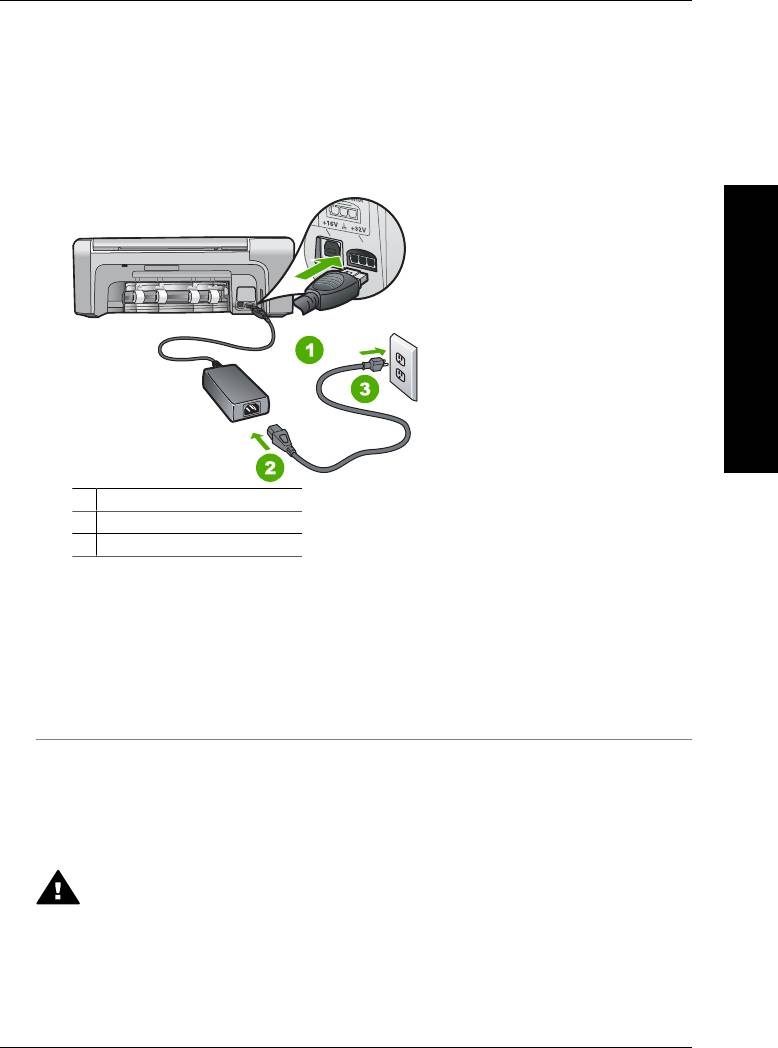
Докладнішу інформацію щодо встановлення програмного забезпечення та приєднання
USB-кабелю можна отримати у Посібнику з установки з комплекту поставки HP All-in-One.
HP All-in-One не вмикається
Причина HP All-in-One не під'єднано до джерела живлення належним чином.
Метод усунення
● Переконайтеся, що кабель живлення надійно під'єднаний до HP All-in-One та
адаптера живлення. Увімкніть кабель живлення до заземленої електричної розетки,
стабілізатора напруги чи електрошини.
Українська
1 Гніздо живлення
2 Кабель живлення та адаптер
3 Заземлена розетка
●При підключенні до електрошини, впевніться, що її увімкнено. Або спробуйте
підключити HP All-in-One безпосередньо до заземленої електричної розетки.
● Перевірте електричну розетку, щоб переконатися, що вона працює. Підключіть
пристрій, у робочому стані якого немає сумніву, і перевірте, чи він працює. Якщо ні,
розетка може бути несправною.
●Якщо HP All-in-One підключено до розетки з перемикачем, переконайтеся, що
перемикач увімкнений. Якщо пристрій увімкнений, але не працює, розетка може
бути несправною.
Причина Кнопка Увімк. була надто швидко натиснута.
Метод усунення HP All-in-One може не зреагувати, якщо натиснути кнопку Увімк.
надто швидко. Натисніть кнопку Увімк. один раз. Увімкнення HP All-in-One може тривати
декілька хвилин. Якщо натиснути кнопку Увімк. знову в цей час, це може вимкнути
пристрій.
Попередженне Якщо HP All-in-One і в цьому випадку не вмикається, в ньому
можуть бути механічні несправності. Від’єднайте HP All-in-One від розетки
живлення та зверніться до HP. Зверніться за адресою:
www.hp.com/support
Якщо вимагається, виберіть країну/регіон, а потім натисніть Contact HP
(Зв’язатись з НР), щоб отримати інформацію стосовно отримання технічної
підтримки.
Довідник з основних функцій 23
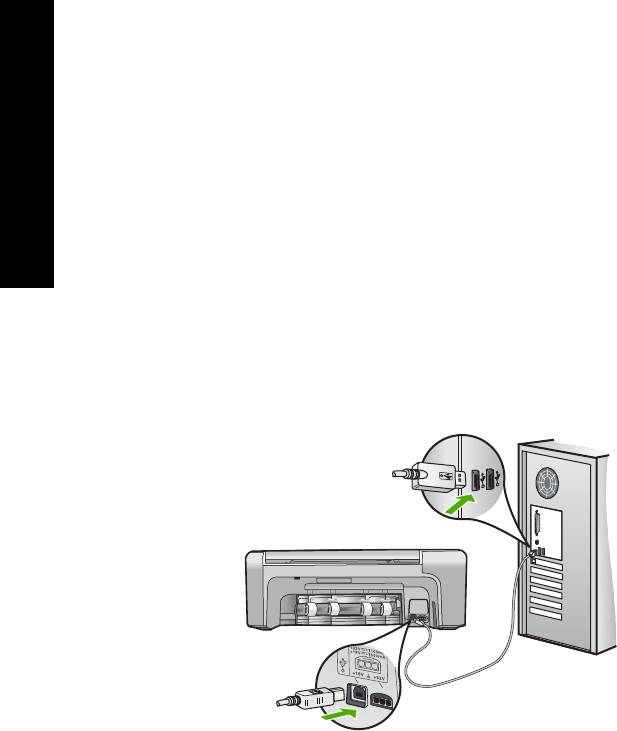
Розділ 2
HP All-in-One не друкує
Метод усунення Якщо немає зв'язку між HP All-in-One і комп'ютером, які з'єднані через
порт USB, спробуйте наступне:
● Подивіться на екран HP All-in-One. Якщо екран пустий і кнопка Увімк. не світиться,
пристрій HP All-in-One вимкнено. Переконайтеся, що кабель живлення належним
чином під’єднаний до HP All-in-One і підключений до розетки електромережі.
Натисніть кнопку Увімк., щоб увімкнути HP All-in-One.
●Упевніться, що друкуючі картриджі встановлено.
● Перевірте, чи у вхідний лоток завантажено папір.
●Упевніться, що у HP All-in-One немає зминання паперу.
● Перевірте, чи немає зминання паперу в каретці.
Відкрийте кришку картриджа, щоб отримати доступ до каретки. Видаліть будь-які
предмети, що блокують каретку, включно з будь-якими пакувальними матеріалами
та помаранчевою транспортувальною пломбою. Вимкніть HP All-in-One та увімкніть
його знову.
● Перевірте, чи не призупинилася (Windows) або зупинилася (Macintosh) черга
друку HP All-in-One. Якщо так, виберіть відповідні параметри, щоб відновити друк.
Додаткову інформацію про чергу друку див. у документації до операційної системи,
встановленої на комп'ютері.
● Перевірте кабель USB. Якщо використовується старий кабель, він може бути
Українська
пошкодженим. Під'єднайте його до іншого обладнання, щоб перевірити, чи він
працює. Якщо виникають проблеми, кабель USB доведеться замінити. Також
перевірте, чи довжина кабелю не перевищує 3 метрів.
● Перевірте, чи комп'ютер підтримує USB-з'єднання. Деякі операційні системи, такі
як Windows 95 та Windows NT, не підтримують з'єднання USB. Для додаткової
інформації перегляньте документацію до операційної системи.
● Перевірте під'єднання HP All-in-One до комп'ютера. Упевніться, що кабель USB
надійно під'єднаний до порту USB на задній панелі HP All-in-One. Впевніться, що
другий кінець USB-кабелю належним чином під'єднаний до порту USB комп'ютера.
Після того, як кабель правильно під'єднано, вимкніть HP All-in-One і увімкніть його
знову.
●Якщо HP All-in-One під'єднано через USB-концентратор, перевірте, чи концентратор
увімкнено. Якщо концентратор увімкнено, спробуйте під'єднати принтер
безпосередньо до комп'ютера.
● Перевірте інші принтери та сканери. Можливо, знадобиться від'єднати від
комп'ютера старіші моделі.
24 HP Photosmart C4100 All-in-One series
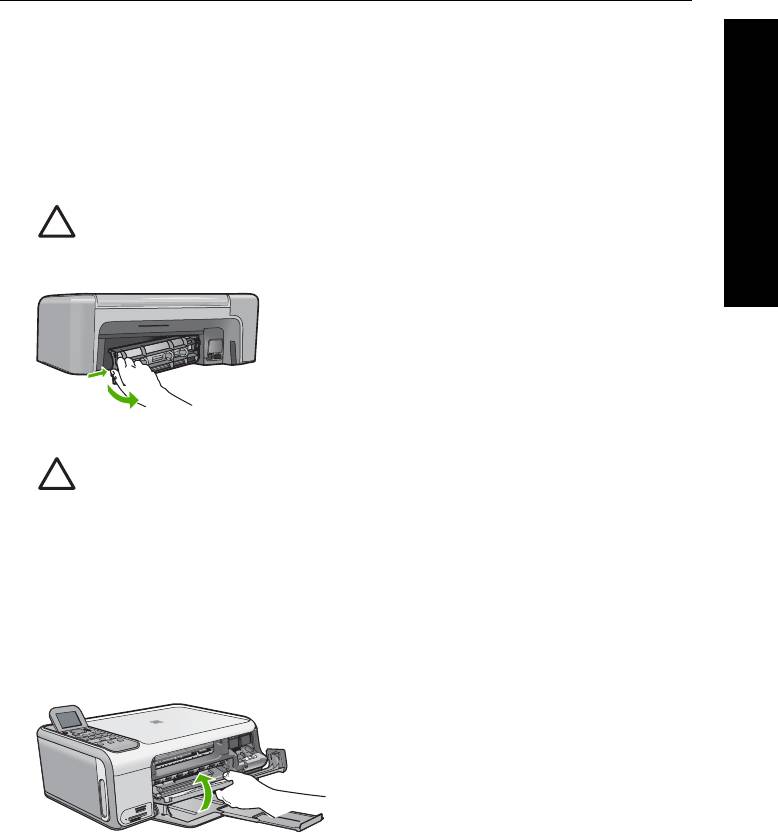
● Спробуйте під'єднати кабель USB до іншого порту USB на комп'ютері. Перевіривши
під’єднання, спробуйте перезавантажити комп’ютер. Вимкніть HP All-in-One та
ввімкніть його знову.
● Перевіривши під’єднання, спробуйте перезавантажити комп’ютер. Вимкніть HP All-
in-One та ввімкніть його знову.
●В разі потреби, видаліть і встановіть знову програмне забезпечення HP All-in-
One. Детальну інформацію див. у розділі Видалення і переустановлення
програмного забезпечення на стор. 21.
Додаткову інформацію про настройку HP All-in-One та його під'єднання до комп'ютера
див. у Посібнику з настройки з комплекту поставки HP All-in-One.
Усунення застрягання паперу
Якщо у пристрої HP All-in-One сталося застрягання паперу, спочатку перевірте задню кришку.
Якщо між задніми роликами немає зім’ятого паперу, перевірте передню кришку.
Українська
Щоб усунути застрягання паперу через задню кришку
1. Щоб відкрити кришку, натисніть виступи з лівої сторони задньої кришки. Щоб зняти
кришку, потягніть її на себе з HP All-in-One.
Увага Спроба усунути застрягання паперу з передньої частини HP All-in-One
може пошкодити механізм друку. Завжди усувайте застрягання паперу через
задню кришку.
2. Обережно потягніть папір із валиків.
Увага Якщо при усуненні зім’ятого паперу він порвався, перевірте, чи на
валиках та коліщатах всередині пристрою не залишилось клаптиків паперу. Якщо
не усунути всі залишки з HP All-in-One, папір може зім’ятися знову.
3. Поверніть на місце задню кришку. Обережно посувайте кришку вперед, поки вона не
зафіксується на місці.
4. Натисніть OK, щоб продовжити поточне завдання.
Щоб усунути застрягання паперу через передню кришку
1. Якщо необхідно, натисніть на вхідний лоток, щоб відкрити його. Потім опустіть кришку
друкуючого картриджа.
2. Обережно потягніть папір з роликів.
Довідник з основних функцій 25
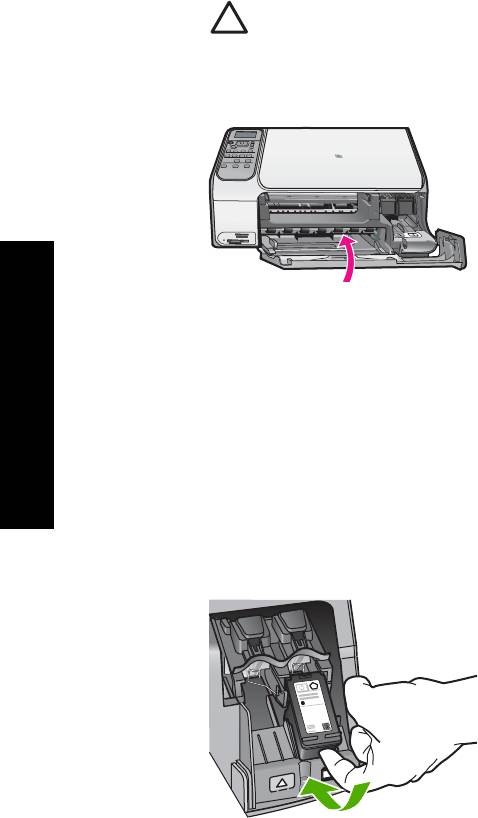
Розділ 2
Увага Якщо при усуненні зім’ятого паперу він порвався, перевірте, чи на
валиках та коліщатах всередині пристрою не залишилось клаптиків паперу. Якщо
не усунути всі залишки з HP All-in-One, папір може зім’ятися знову.
3. Закрийте кришку друкуючого картриджа.
4. Натисніть Пуск копіювання: Чорно-білий, щоб продовжити виконання поточного
завдання.
Усунення несправностей картриджів
Якщо виникають проблеми з друком, причина може бути в одному з картриджів.
Українська
Усунення несправностей друкуючих картриджів
1. Вийміть чорний картридж із гнізда праворуч. Не торкайтеся сопел чи контактів мідного
кольору. Перевірте можливі пошкодження контактів мідного кольору або сопел чорнил.
Переконайтесь, що пластикову стрічку знято. Якщо сопла закриває пластикова стрічка,
обережно зніміть її за допомогою рожевого язичка.
2. Знову вставте картридж, посунувши його вперед у гніздо. Проштовхніть картридж
вперед, поки він не зафіксується на місці з клацанням.
3. Повторіть кроки 1 і 2 для трикольорового друкуючого картриджа з лівого боку.
4. Якщо проблема залишилася, надрукуйте звіт самоперевірки, щоб перевірити, чи є
несправність у картриджі.
Звіт містить корисну інформацію про друкуючі картриджі, у тому числі про їх поточний
стан.
5. Якщо звіт підтверджує наявність несправності, почистіть картриджі.
6. Якщо це не допомагає, почистіть контакти мідного кольору картриджів.
7. Якщо проблеми з друком залишилися, визначте, який картридж має несправність, і
замініть його.
Детальнішу інформацію можна знайти в екранній довідці.
26 HP Photosmart C4100 All-in-One series
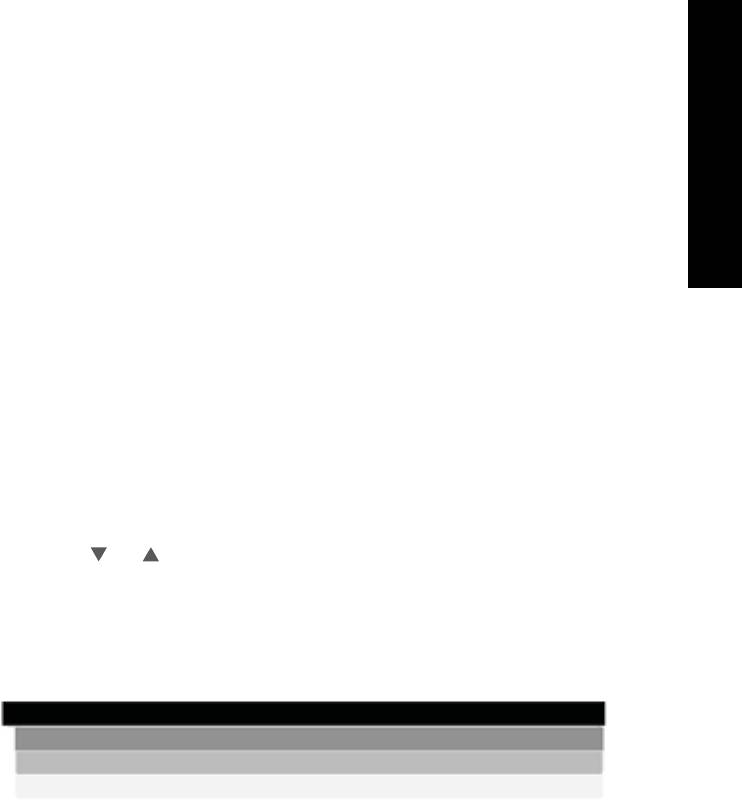
Перед зверненням до служби підтримки користувачів НР
У HP All-in-One може бути встановлено програмне забезпечення інших компаній. У разі
виникнення проблем з цими програмами, найкращу технічну підтримку можна одержати,
звернувшись до фахівців відповідної компанії.
Якщо виникла потреба звернутися до служби технічної підтримки HP, зробіть наступне,
перш ніж телефонувати:
1. Упевніться, що:
a. Пристрій HP All-in-One підключений до мережі живлення та увімкнений.
b. Належні друкуючі картриджі правильно встановлені.
c. Папір рекомендованого типу правильно завантажений в лоток подачі.
2. Поверніть параметри пристрою HP All-in-One до початкових значень:
a. Вимкніть HP All-in-One, натиснувши кнопку Увімк..
b. Від'єднайте шнур живлення на задній панелі HP All-in-One.
c. Знову під'єднайте шнур живлення до HP All-in-One.
d. Увімкніть HP All-in-One, натиснувши кнопку Увімк..
Українська
3. Стосовно інформації щото технічної підтримки та гарантійного обслуговування
відвідайте веб-сайт HP за адресою www.hp.com/support. Якщо необхідно, виберіть свою
країну/регіон, а потім клацніть Contact HP (Зв’язатись з HP) для отримання інформації
щодо надання технічної підтримки.
Завітайте на веб-сайт HP, щоб отримати оновлену інформацію та поради з усунення
несправностей для HP All-in-One.
4. Якщо усунути несправність не вдалося та потрібно звернутися до представника служби
технічної підтримки HP, виконайте такі дії:
a. Занотуйте назву HP All-in-One, вказану на контрольній панелі.
b. Надрукуйте звіт самоперевірки. (Див. нижче.)
c. Зробіть кольорову копію, яка слугуватиме зразком.
d. Підготуйте детальний опис несправності.
e. Запишіть серійний номер та сервісний код, які можна знайти у звіті самоперевірки.
5. Зателефонуйте в службу технічної підтримки користувачів HP. Під час дзвінка
перебувайте поблизу HP All-in-One.
Щоб надрукувати звіт самоперевірки
1. Завантажуйте у вхідний лоток звичайний невикористаний білий папір розмірів Letter, A4
або Legal.
2. Натисніть Настройка.
З'явиться меню Настройка.
3. Натискайте
або , щоб вибрати Надрукувати звіт, а потім натисніть OK.
4. З'явиться меню Надрукувати звіт.
5. Натисніть OK, щоб надрукувати звіт самоперевірки, який може вказати причину
виникнення помилки друку. Зразок частини звіту самоперевірки, яка містить інформацію
про перевірку чорнила, подано нижче.
6. Переконайтеся, що лінії кольору простягаються по всій ширині сторінки.
Якщо чорна лінія відсутня, бліда, має смуги чи лінії, це може означати несправність
чорного друкуючого картриджа у правому гнізді.
Довідник з основних функцій 27
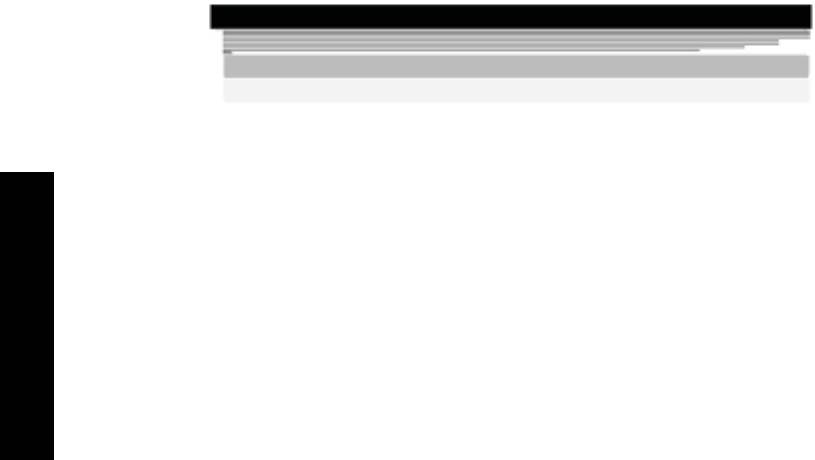
Розділ 2
Якщо будь-яка з трьох інших ліній відсутня, бліда, має смуги чи лінії, це може означати
проблему з триколірним картриджем в лівому гнізді.
Кольорові смуги мають бути чорного, блакитного, пурпурового та жовтого кольорів, у
іншому випадку потрібно почистити друкуючі картриджі. Якщо проблему не вдається
вирішити шляхом чищення друкуючих картриджів, можливо, доведеться замінити
друкуючі картриджі.
Українська
28 HP Photosmart C4100 All-in-One series






